Ein Cookie ist ein kleines Datenelement, das von einer Website in einem Webbrowser gespeichert wird und von der Website später abgerufen werden kann. Im Allgemeinen bedeutet Einwilligung , dass die Nutzer der Verwendung von Cookies auf der Website für Zwecke wie Analysen, Personalisierung oder gezielte Werbung zustimmen. Seit der Umsetzung der EU- General Data Protection Regulation (GDPR)ist die Cookie-Einwilligung zu einem wichtigen Bestandteil von Websites und Anwendungen geworden. Auf der Wissensdatenbank-Website von Document360 können Sie eine Cookie-Zustimmungsleiste oder ein Popup für Ihre Leser hinzufügen.
Hinzufügen einer Cookie-Einwilligungsnachricht zu Ihrer Wissensdatenbank-Website
Um Ihrer Wissensdatenbank-Website eine Cookie-Einwilligungsnachricht hinzuzufügen, führen Sie die folgenden Schritte aus:
Navigieren Sie zu () > Knowledge base site > Cookie consent in Ihrem Wissensdatenbank-Portal.
Die Cookie consent Seite wird angezeigt.
Aktivieren Sie den Schalter Cookie-Einwilligung auf Ihrer Wissensdatenbank-Website aktivieren und klicken Sie auf Save. Die Cookie-Zustimmung wird für Ihre Leser auf der Knowledge Vase-Website sichtbar sein.
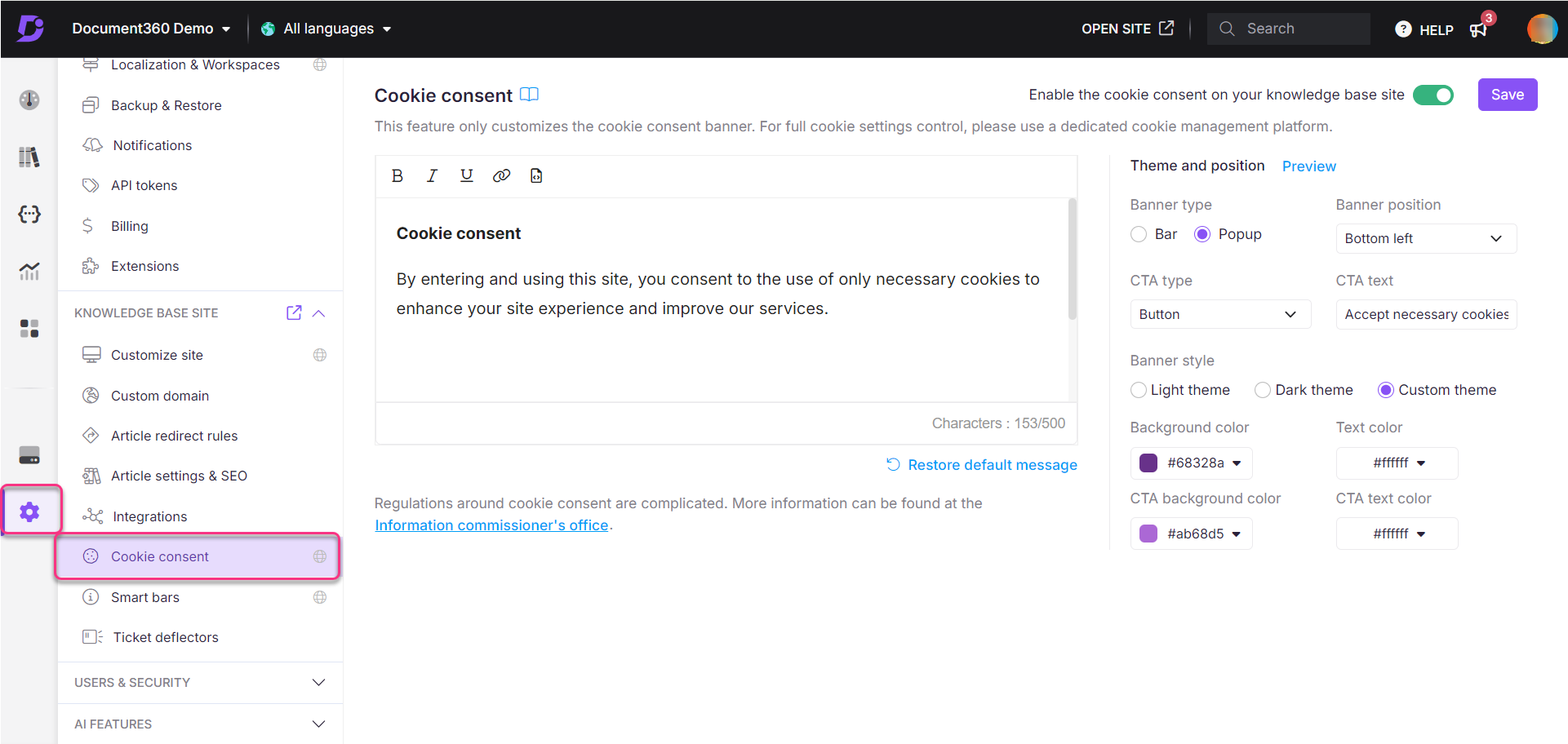
Sprache auswählen
Um die Cookie-Einwilligungsmeldung in allen Sprachen Ihrer Wissensdatenbank anzuzeigen, wählen Sie in der oberen Leiste Alle Sprachen aus. Alternativ können Sie eine bestimmte Sprache auswählen, um die Nachricht nur in dieser Sprache anzuzeigen.
Die standardmäßige Cookie-Einwilligungsmeldung wird in der ausgewählten Sprache angezeigt.
ANMERKUNG
Lokalisieren Sie die Cookie-Einwilligungsmeldung und passen Sie ihren Stil für Ihre Wissensdatenbank-Website an.
Wenn die Cookie-Einwilligungsmeldung auf Alle Sprachen eingestellt ist, wird sie in allen Sprachen angezeigt.
Wenn für eine bestimmte Sprache in Ihrem Projekt keine separate Cookie-Einwilligung hinzugefügt wird, wird die Cookie-Einwilligung Alle Sprachen angezeigt.
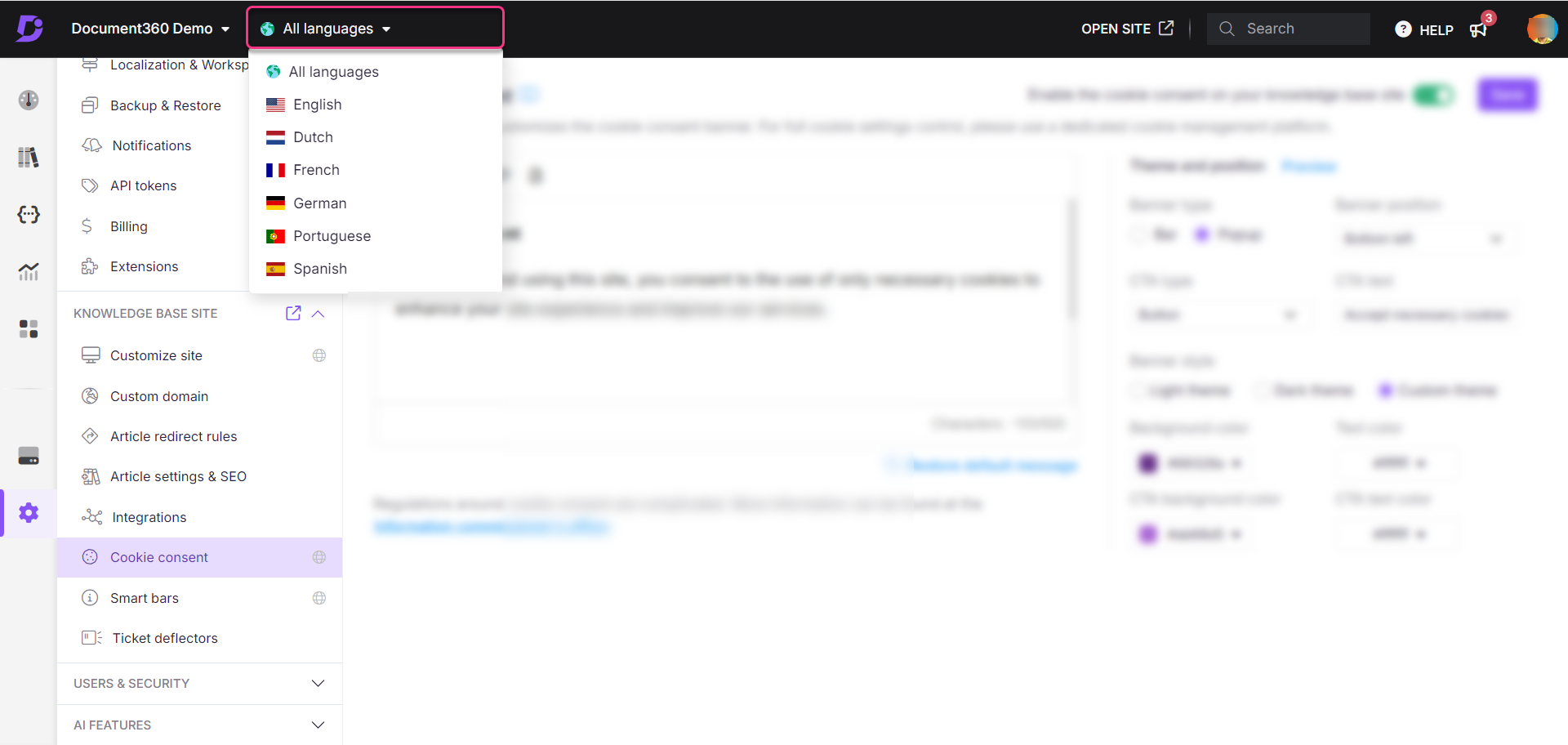
Inhalt
Fügen Sie Ihre benutzerdefinierte Cookie-Einwilligungserklärung mit grundlegenden Textformatierungswerkzeugen wie Fett (), Kursiv (), Unterstreichung (), Hyperlink () und
code view() hinzu.Um die Standardnachricht wiederherzustellen, klicken Sie unten im Inhaltsfeld auf Standardnachricht wiederherstellen .
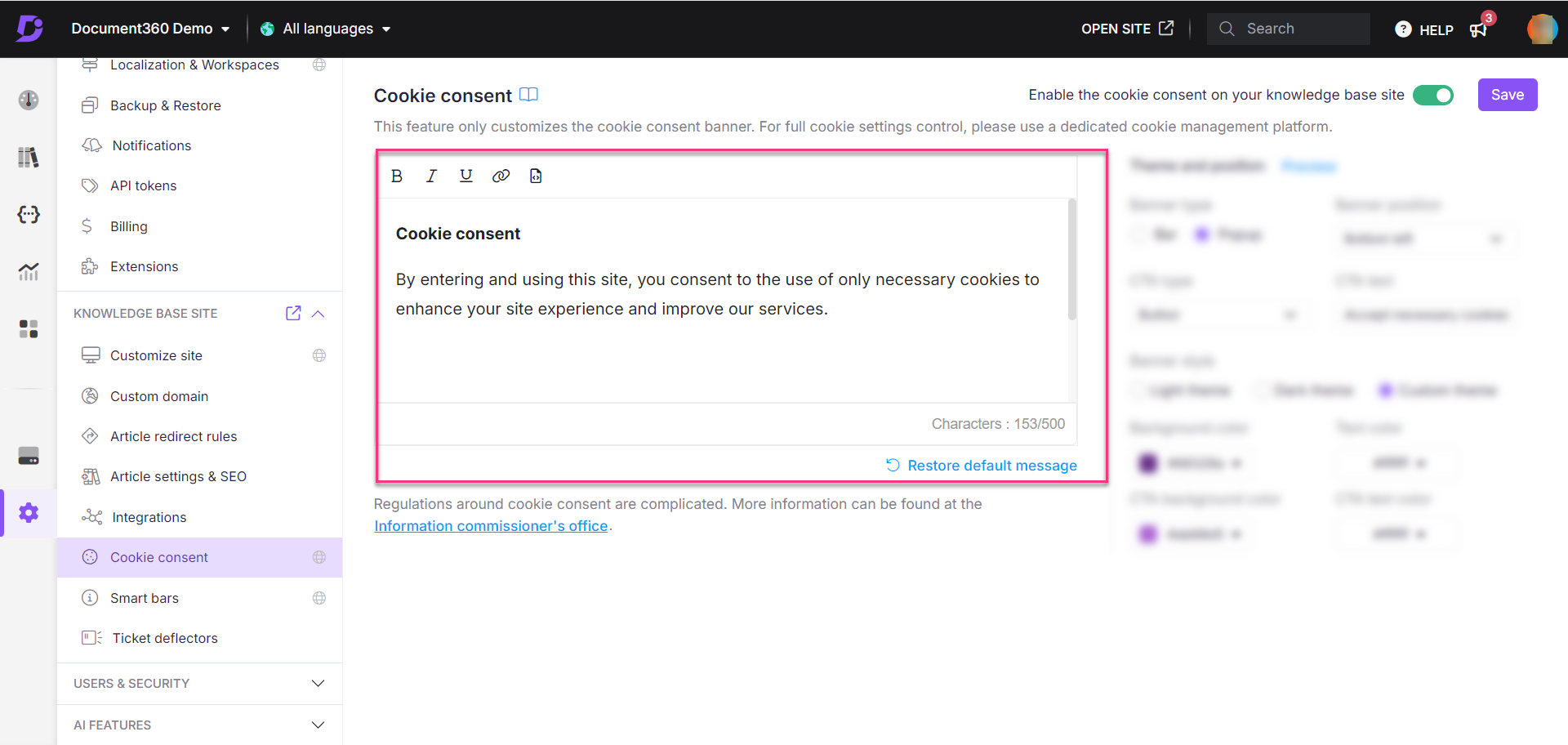
Thema und Position
Wählen Sie im Feld Bannertyp entweder die Option Leiste oder Popup aus, die auf Ihrer Wissensdatenbank-Website angezeigt werden soll.
Die Position des Banners variiert je nach ausgewähltem Bannertyp:
Leiste: Wählen Sie entweder "Oben" oder "Unten auf der Seite" aus.
Popup: Wählen Sie die Position aus Optionen wie "Oben links", "Oben Mitte", " Oben rechts", "Unten links", "Unten Mitte" oder "Unten rechts" aus.
Da für Seitenbesucher eine Einwilligung erforderlich ist, ist eine CTA(Call to action) entscheidend.
Wählen Sie im Feld CTA-Typ aus, ob der CTA Text, Schaltfläche oder Symbol sein soll.
Geben Sie im Textfeld CTA den Call-to-Action-Text ein.
Wählen Sie im Feld Bannerstil ein Farbschema für das Cookie-Einwilligungsbanner aus:
Helles Design: Die Hintergrundfarbe ist weiß und die Textfarbe ist schwarz.
Dunkles Design: Die Hintergrundfarbe ist schwarz und die Textfarbe ist weiß.
Benutzerdefiniertes Design: Passen Sie die Hintergrundfarbe, die CTA-Hintergrundfarbe, die Textfarbe und die CTA-Textfarbe mit der Farbauswahl oder durch Eingabe von Hexadezimal-, RGB- oder HSL-Codes an.
Verwenden Sie die Farbauswahl oder geben Sie Hex-Codes in das Feld Hintergrundfarbe ein, um die Hintergrundfarbe des Banners festzulegen.
Verwenden Sie das Feld Textfarbe , um die Textfarbe des Banners festzulegen.
Verwenden Sie das Feld CTA-Hintergrundfarbe , um die Hintergrundfarbe für den CTA festzulegen.
Verwenden Sie das Feld CTA-Textfarbe , um die Textfarbe für den CTA festzulegen.
Klicken Sie auf Preview , um eine Vorschau der tatsächlichen Cookie-Einwilligungsmeldung anzuzeigen.
Nachdem Sie den gewünschten Inhalt, das gewünschte Design und die gewünschte Position konfiguriert haben, aktivieren Sie den Schalter Cookie-Einwilligung auf Ihrer Wissensdatenbank-Website aktivieren .
Klicken Sie auf Save.
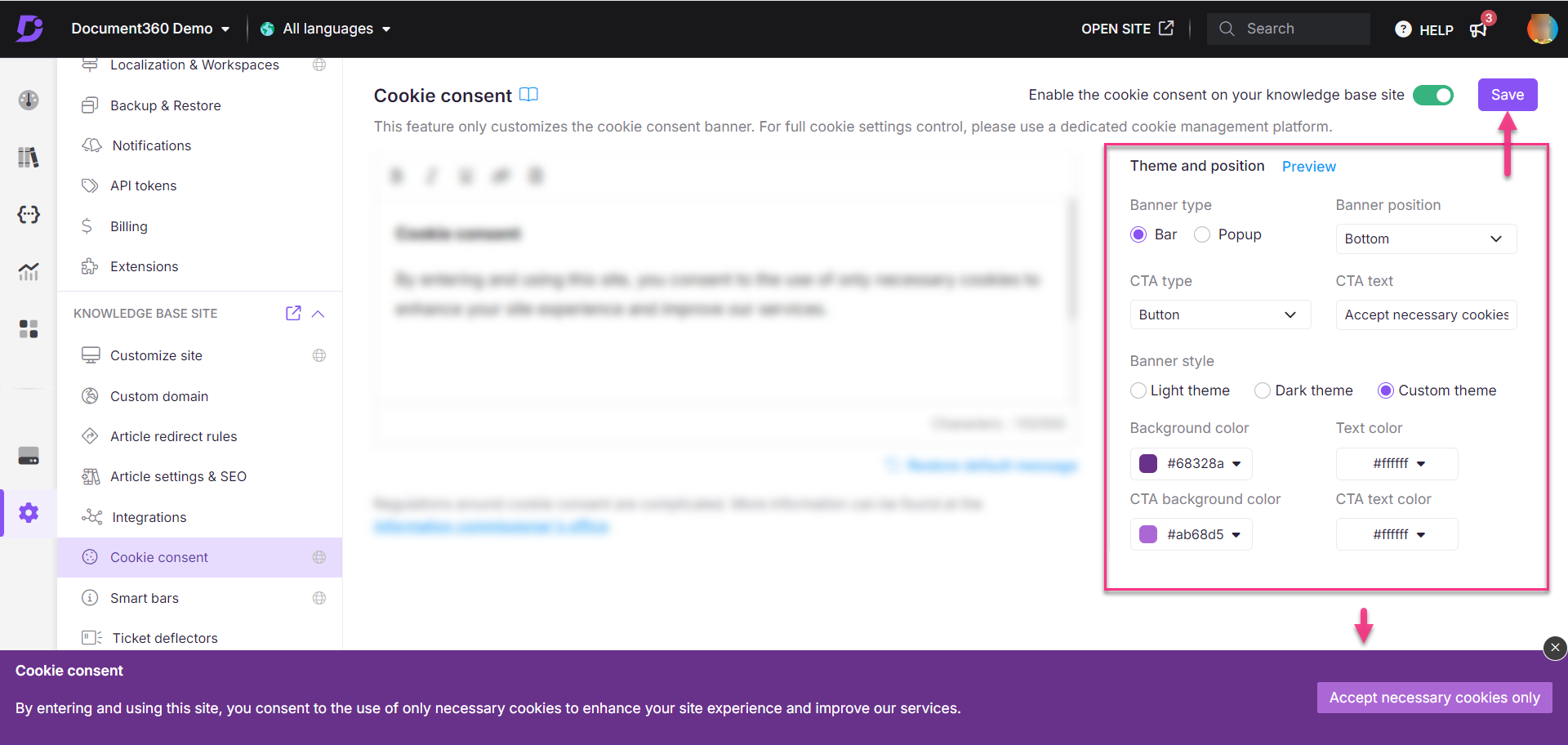
Häufig gestellte Fragen
Was ist die Cookie-Einwilligung?
Die Cookie-Einwilligung bezieht sich darauf, dass Benutzer zustimmen, dass eine Website Cookies für Zwecke wie Analysen, Personalisierung oder gezielte Werbung verwendet.
Kann ich die Cookie-Einwilligungserklärung anpassen?
Ja, Sie können die Cookie-Einwilligungserklärung mithilfe von Textformatierungstools und dem Hinzufügen von Hyperlinks anpassen.
Kann ich die Cookie-Einwilligungsoptionen für verschiedene Regionen (EU und Nicht-EU) anpassen?
Nein, Document360 ermöglicht die Anpassung der Cookie-Einwilligungsmeldung basierend auf den Spracheinstellungen, unterstützt jedoch derzeit keine regionsspezifische Anpassung.
Ist es möglich, die Cookie-Einwilligungserklärung in mehreren Sprachen einzustellen?
Ja, Sie können einstellen, dass die Cookie-Einwilligungserklärung in einer bestimmten Sprache oder in allen Sprachen angezeigt wird.
Wie kann ich die Cookie-Einstellungen in Document360 steuern oder deaktivieren?
Derzeit ermöglicht Document360 die Anpassung des Cookie-Einwilligungsbanners. Alle von Document360 hinzugefügten Cookies sind jedoch für die Funktionalität der Plattform unerlässlich. Es gibt keine Möglichkeit, diese Cookies zu deaktivieren oder abzulehnen.
Für eine erweiterte Kontrolle über Cookies, einschließlich optionaler Cookies, empfehlen wir die Verwendung einer speziellen Cookie-Verwaltungsplattform.
Wie kann ich mein eigenes System zur Einwilligung mehrerer Cookies implementieren?
Wenn Ihr Unternehmen über ein eigenes Cookie-Einwilligungssystem verfügt, können Sie es in Document360 integrieren, indem Sie den Abschnitt "Benutzerdefiniertes HTML" unter Integrationseinstellungen verwenden. Auf diese Weise können Sie JavaScript einbetten, um Ihre benutzerdefinierte Cookie-Einwilligungsmeldung anzuzeigen.
Lässt sich Document360 in Cookie-Management-Plattformen von Drittanbietern integrieren?
Document360 verfügt nicht über integrierte Integrationen für Cookie-Verwaltungsplattformen von Drittanbietern. Sie können solche Plattformen jedoch mit dem Abschnitt Benutzerdefiniertes HTML einbetten.